USB portovi i dalje rade u mirovanju? Evo kako to riješiti

USB uređaji i dalje crpe snagu s vašeg prijenosnog računala, čak i u načinu mirovanja. Evo kako to promijeniti.
Koristim svoje prijenosno računalo poput radne površinestudio za snimanje. Sjedi u mom podrumu sa svim USB uređajima koji su uključeni u njega, uključujući USB audio sučelje, USB midi kontroler i USB čvorište u koje je moj miš uključen u njega. Jedna stvar koja me stvarno muči u vezi s ovim postavljanjem je da kad stavim laptop u stanje mirovanja, svi ti USB uređaji ostaju uključeni. Realno, to i nije velika stvar. Količina električne energije koju koristi je vjerojatno minimalna. Ali uznemirava me kada vidim kako USB audio sučelje treperi, što ukazuje da je uključeno, ali ne može se povezati s mojim računalom. Da je ovaj laptop negdje drugdje osim mog podruma - recimo u obiteljskoj sobi ili spavaonici - mogu vidjeti kako bi stol pun tupih bljeskalica USB uređaja mogao još više smetati.
Nedostatak isključivanja svakog računala u potpunostiKad napustim sobu ili isključim USB uređaje, nisam uspio pronaći rješenje za to. Zadržavanje USB priključaka dok je računalo u stanju mirovanja predviđeno je ponašanje sustava Windows 10.
Ukratko, ono što je riješilo moj problem s USB uređajima koji ostaju bez napajanja bilo je postavljanje mog prijenosnog računala hibernacija umjesto spavanja. Nije savršeno rješenje, ali djeluje mi. Pročitajte za više detalja.
Kako isključiti USB portove kada je prijenosnik u stanju hibernacije
Prvo, dopustite mi da prelistam nekoliko stvari koje su se dogodile ne radi za mene. Postoji nekoliko postavki sustava Windows 10 za koje se čini da se odnose na način napajanja USB portova i kada, ali svi su za mene postali mrtve točke.
U izborniku Napredne mogućnosti napajanja nalazi se jedanopcija koja vam omogućuje omogućavanje ili onemogućavanje USB selektivnog obustave. Ova opcija omogućuje vašem računalu da tijekom spavanja USB portove postavi u stanje male potrošnje, a ne da ih potpuno isključi. Nažalost, omogućavanje ili onemogućavanje ove značajke za mene nije imalo učinka.
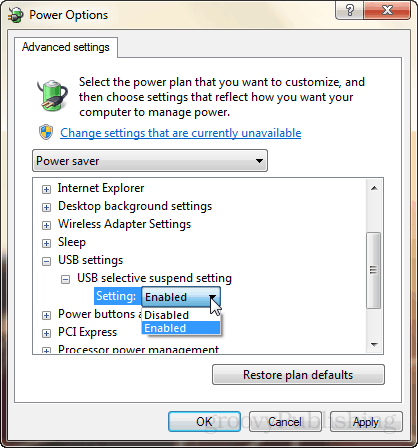
U Upravitelju uređaja ako uđete u svojstvaUSB uređaja, nalazi se kartica Upravljanje napajanjem s opcijom koja kaže "Dopusti računalu da isključi ovaj uređaj radi uštede energije." Čini se da obećava, ali opet, promjena ove postavke nije pomoglo u mom uzroku.
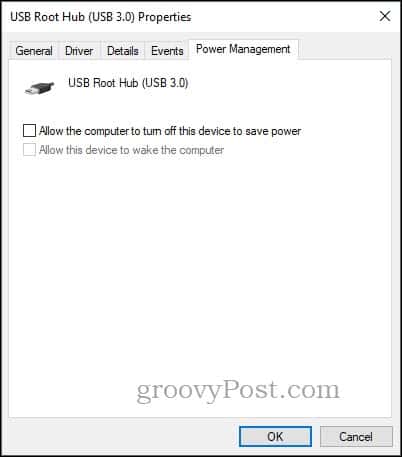
Vidio sam neke prijedloge na forumima i na Q&A web lokacijama o prepucavanju BIOS postavkama, ali to nisam htio učiniti (čuo sam i da to ne radi).
Na kraju, trik je bio promjena ponašanja prijenosnog računala, pa prelazim u stanje hibernacije, a ne u stanje mirovanja kad zatvorim poklopac.
"Ali pričekajte", mogli biste reći. "U sustavu Windows 10 nema hibernacijskog načina!"
Oh, ali postoji. Pogledajte Brian-ov članak: Omogući stanje hibernacije u sustavu Windows 10
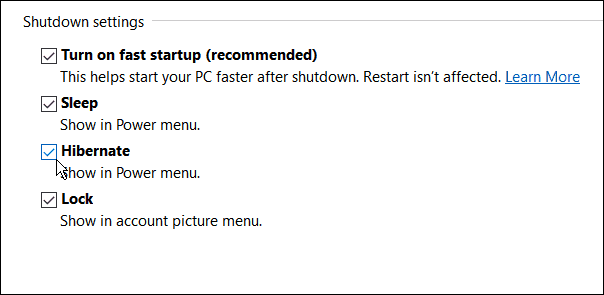
Kad zatvorim poklopac prijenosnog računala i odem, na mom USB uređaju nestaju sva svjetla. Puno bolje.
Naravno, postoje i neke prednosti i nedostaci spavanja protiv hibernacije. Ali za mene, jedino što me brine je uklanjanje tih neugodnih treptavih svjetala.
Koristite li stanje spavanja ili hibernacije u sustavu Windows 10? Recite mi zašto u komentarima.
![Razumijevanje računala i uređaja, Sleep VS. Hibernacija [groovyTips]](/images/groovytip/understanding-your-pc-and-devices-sleep-vs-hibernate-groovytips.jpg)








Ostavite komentar